Excel- ում բջիջների արժեքը փոխելիս արագ ձևաչափեք բջիջները կամ տողերը
Excel- ի համար նախատեսված գործիքներ
Բարձրացնում է Excel-ը 300+-ով
Հզոր առանձնահատկություններ
Օրինակ, սյունակում բջջային արժեքը փոխելիս ուզում եք փոխել ստվերը կամ սահմաններ ավելացնել, սովորաբար այս հարցը կարգավորելու համար կարող եք կիրառել պայմանական ձևաչափում: Բայց ի՞նչ անել, եթե սյունակի արժեքը փոխվում է էջի ընդմիջումներ կամ դատարկ տողեր տեղադրելը: Այստեղ, Excel- ի համար նախատեսված գործիքներ'S Տարբերակել տարբերությունները (ըստ առանցքային սյունակի) հատկությունը կլուծի բոլոր այս խնդիրները հեշտությամբ ՝ միայն մի քանի կտտոցով:
Տեղադրեք էջի ընդմիջում, երբ բջջային արժեքը փոխվում է Excel- ում
Տեղադրեք դատարկ տող, երբ բջջային արժեքը փոխվում է Excel- ում
Excel- ում բջջային արժեքը փոխելիս ավելացրեք ներքևի եզրագիծը
Excel- ում բջջային արժեքը փոխելիս առանձնացրեք բջիջը կամ տողը
Կտտացրեք Կոշուլսներ> Ձևաչափ> Տարբերակել տարբերությունները: Տեսեք,
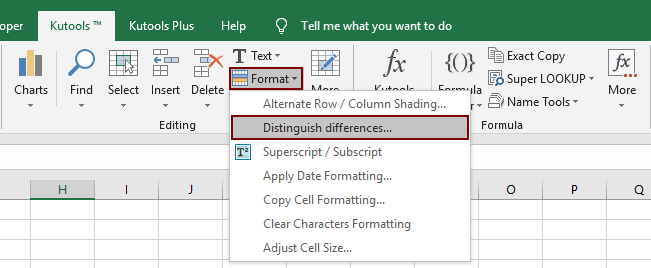
Տեղադրեք էջի ընդմիջում, երբ բջջային արժեքը փոխվում է Excel- ում
Հետ Տարբերակել տարբերությունները (ըստ հիմնական սյունակի) հատկությունը Excel- ի համար նախատեսված գործիքներ, դուք կարող եք հեշտությամբ տեղադրել էջի բազմաթիվ ընդմիջումներ, երբ բջջային արժեքը փոխվում է նշված ստեղնաշարի մեջ: Խնդրում ենք անել հետևյալը.
1: Սեղմեք Կուտոլս > Ֆորմատ > Տարբերակել տարբերությունները բացելու համար Տարբերությունները տարբերակել ըստ հիմնական սյունակի երկխոսության վանդակում:
2, Բացման երկխոսության դաշտում կատարեք հետևյալը.
(1) Իսկ Շարք տուփ, խնդրում ենք նշել այն ընտրությունը, որի մեջ կներդնեք էջի ընդմիջումները:
(2) Իսկ Հիմնական սյունակ տուփ, խնդրում ենք ընտրել այն սյունակը, որի բջջային արժեքների վրա դուք կներդնեք էջի ընդմիջումներ,
(3) Իսկ Ընտրանքներ բաժինը, խնդրում ենք ստուգել Էջի ընդմիջում տարբերակ.

ԱկնարկԵթե անհրաժեշտ է ճշգրտորեն տարբերակել տարբերությունը համապատասխան դեպքի հետ, խնդրում ենք ստուգել Գործի վրա զգայուն տարբերակ.
3. Սեղմեք Ok կոճակը:
Այժմ կտեսնեք, որ էջի ընդմիջումները տեղադրվում են, երբ նշված սյունակում բջջային արժեքը փոխվում է: Տեսեք,

Տեղադրեք դատարկ տող, երբ բջջային արժեքը փոխվում է Excel- ում
Կարող եք նաև ներդնել դատարկ տողեր ՝ հիմնված բջիջների արժեքի փոփոխությունների վրա նշված բանալին սյունակում հետևյալով Տարբերակել տարբերությունները (ըստ առանցքային սյունակի) հատկություն: Խնդրում ենք անել հետևյալը.
1: Սեղմեք Կուտոլս > Ֆորմատ > Տարբերակել տարբերությունները բացելու համար Տարբերությունները տարբերակել ըստ հիմնական սյունակի երկխոսության վանդակում:
2, Բացման երկխոսության դաշտում կատարեք հետևյալը.
(1) Իսկ Շարք տուփ, խնդրում ենք նշել այն ընտրությունը, որի մեջ կտեղադրեք դատարկ շարքեր:
(2) Իսկ Հիմնական սյունակ տուփ, խնդրում ենք ընտրել այն սյունը, որի բջիջի արժեքների հիման վրա դուք կտեղադրեք դատարկ տողեր.
(3) Իսկ Ընտրանքներ բաժինը, խնդրում ենք ստուգել Դատարկ շարք տարբերակը և նշեք դատարկ շարքերի քանակը, ինչպես ձեզ հարկավոր է ներքևի վանդակում: Տեսեք,

ԱկնարկԵթե անհրաժեշտ է ճշգրտորեն տարբերակել տարբերությունը համապատասխան դեպքի հետ, խնդրում ենք ստուգել Գործի վրա զգայուն տարբերակ.
3. Սեղմեք Ok կոճակը:
Այժմ կտեսնեք, որ դատարկ տողերը տեղադրվում են, երբ նշված առանցքային սյունակում փոխվում է բջջի արժեքը:

Excel- ում բջջային արժեքը փոխելիս ավելացրեք ներքևի եզրագիծը
Հետ Տարբերակել տարբերությունները (ըստ հիմնական սյունակի) հատկությունը, կարող եք նաև ավելացնել ներքևի եզրը բջիջներին, նշված ընտրված տողերում կամ ամբողջ շարքերում, երբ բջջային արժեքը փոխվում է նշված ստեղնի սյունակում: Խնդրում ենք անել հետևյալը.
1: Սեղմեք Կուտոլս > Ֆորմատ > Տարբերակել տարբերությունները բացելու համար Տարբերությունները տարբերակել ըստ հիմնական սյունակի երկխոսության վանդակում:
2, Բացման երկխոսության դաշտում կատարեք հետևյալը.
(1) Իսկ Շարք տուփ, խնդրում ենք նշել այն ընտրությունը, որի մեջ կավելացնեք ներքևի սահմանները:
(2) Իսկ Հիմնական սյունակ տուփ, խնդրում ենք ընտրել այն սյունակը, որի բջիջի արժեքների հիման վրա կավելացնեք ներքևի սահմանները.
(3) Իսկ Ընտրանքներ բաժինը, խնդրում ենք ստուգել Ստորին սահմանը տարբերակը, նշեք եզրագծի ոճը և ընտրեք եզրագծի գույնը:
(4) Իսկ Շրջանակ բաժնում, ընտրեք ձևաչափի շրջանակը, որքան ձեզ հարկավոր է. A, եթե ընտրես Հիմնական սյունակ, այն կավելացնի ներքևի սահմանը նշված առանցքային սյունակում գտնվող բջիջներին, երբ նշված սյունակում փոխվեն բջիջների արժեքները. B, եթե ընտրեք Ընտրություն, այն կավելացնի տողերի ներքևի սահմանները նշված ընտրության մեջ; C, եթե ընտրեք Ամբողջ շարքը, այն կավելացնի ներքևի սահմանները ամբողջ շարքերում: Տեսեք,

Tips:
(1) Եթե անհրաժեշտ է ճշգրտորեն տարբերակել տարբերությունները համապատասխանող դեպքի հետ, խնդրում ենք ստուգել նշվածը Գործի վրա զգայուն տարբերակ.
(2) Եթե Ձեզ անհրաժեշտ է մաքրել առկա սահմանները, խնդրում ենք ստուգել Մաքրել առկա սահմանները տարբերակ.
3. Սեղմեք Ok կոճակը:
Այժմ ներքևի սահմաններն ավելացվում են, երբ նշված առանցքային սյունակում փոխվում են բջջի արժեքները: Տեսեք,

Excel- ում բջջային արժեքը փոխելիս առանձնացրեք բջիջը կամ տողը
այս Տարբերակել տարբերությունները (առանցքային սյունակի) հատկությունը նաև աջակցում է նշված բջիջների, տողերի նշված ընտրություններում կամ ամբողջ շարքերում լուսավորմանը, երբ բջջային արժեքը փոխվում է նշված առանցքային սյունակում: Խնդրում ենք անել հետևյալը.
1: Սեղմեք Կուտոլս > Ֆորմատ > Տարբերակել տարբերությունները բացելու համար Տարբերությունները տարբերակել ըստ հիմնական սյունակի երկխոսության վանդակում:
2, Բացման երկխոսության դաշտում կատարեք հետևյալը.
(1) Իսկ Շարք տուփ, խնդրում ենք նշել այն ընտրությունը, որը դուք կարևորեք տարբերությունները:
(2) Իսկ Հիմնական սյունակ տուփ, խնդրում ենք ընտրել այն սյունակը, որի բջիջի արժեքների հիման վրա դուք կարևորեք բջիջները կամ տողերը.
(3) Իսկ Ընտրանքներ բաժինը, խնդրում ենք ստուգել Լրացրեք գույնը տարբերակը և նշեք լուսավորության գույնը:
(4) Իսկ Շրջանակ բաժնում, ընտրեք ձևաչափի շրջանակը, որքան ձեզ հարկավոր է. A, եթե ընտրես Հիմնական սյունակ, այն կարևորելու է նշված հիմնական սյունակի բջիջները, երբ նշված սյունակում բջիջների արժեքները փոխվում են. B, եթե ընտրեք Ընտրություն, դա կնշի տողերը նշված ընտրության մեջ; C, եթե ընտրեք Ամբողջ շարքը, դա կարևորելու է ամբողջ շարքերը: Տեսեք,

Tips:
(1) Եթե անհրաժեշտ է ճշգրտորեն տարբերակել տարբերությունները համապատասխանող դեպքի հետ, խնդրում ենք ստուգել նշվածը Գործի վրա զգայուն տարբերակ.
(2) Եթե Ձեզ անհրաժեշտ է մաքրել առկա լրացման գույնը, խնդրում ենք ստուգել Մաքրել առկա լցոնման գույնը տարբերակ.
3. Սեղմեք Ok կոճակը:
Այժմ կտեսնեք, որ բջիջները կամ տողերն ընդգծված են, երբ նշված առանցքային սյունակում բջջային արժեքը փոխվում է:

Notes
Այս առանձնահատկությունն աջակցում է հետարկելուն:
Դեմո. Ձևաչափեք բջիջները կամ տողերը, երբ բջջային արժեքը փոխվում է Excel- ում
Հետևյալ գործիքները կարող են մեծապես խնայել ձեր ժամանակը և գումարը, ո՞րն է ճիշտը ձեզ համար:
Գրասենյակային ներդիր: Օգտագործեք հարմար ներդիրներ ձեր գրասենյակում, որպես Chrome, Firefox և New Internet Explorer- ի միջոց:
Excel- ի համար նախատեսված գործիքներ: Excel- ի ավելի քան 300 առաջադեմ գործառույթներ 2021, 2019, 2016, 2013, 2010, 2007 և Office 365:
Excel- ի համար նախատեսված գործիքներ
Վերը նկարագրված ֆունկցիոնալությունը Excel- ի համար Kutools- ի 300 հզոր գործառույթներից միայն մեկն է:
Նախատեսված է Excel (Office) 2021, 2019, 2016, 2013, 2010, 2007 և Office 365-ի համար: Անվճար ներբեռնում և օգտագործում 30 օր:
